Kā ierakstīt video ar mūziku, kas tiek atskaņota iPhone tālrunī

Ja vēlaties savos videoklipos iekļaut fona mūziku vai, konkrētāk, ierakstīt atskaņoto dziesmu kā videoklipa fona mūziku, ir ļoti vienkāršs risinājums.

Jūs, iespējams, pavadāt vairāk laika, lasot saturu savā iPhone, nekā rakstot, zvanot vai spēlējot spēles. Lielākā daļa izlasāmā satura parādīsies vietnēs, kur dažreiz nav viegli lasīt, pieskaroties vai velkot. Par laimi, ir daudz slēptu funkciju, kas palīdz lasīt tekstu un sērfot tīmeklī iPhone tālrunī, uzlabojot lietotāja pieredzi.
Izmantojiet Safari lasītāja skatu
Safari ir iPhone noklusējuma tīmekļa pārlūkprogramma. Viens no labākajiem iemesliem, kāpēc jums vajadzētu izmantot Safari, nevis citas tīmekļa pārlūkprogrammas, ir tā Reader View funkcija. Šis režīms pārformatēs visas vietnes, padarot tās tīrākas. Tas noņems visus traucējošos lapas elementus un parādīs tikai saturu.
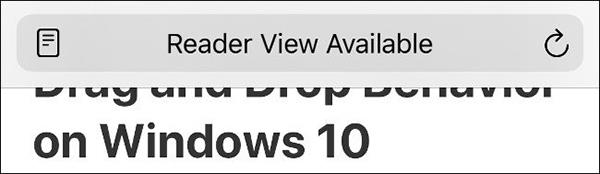
Reader View režīms programmā Safari
Citām pārlūkprogrammām , kas aizstāj Safari, ir arī lasītāja skata režīms, izņemot Google Chrome.
Kad apmeklējat vietni, pēc dažām sekundēm adreses joslā tiks parādīts Reader View Available . Noklikšķiniet uz ikonas kreisajā pusē, lai nekavējoties aktivizētu šo režīmu.
Vai arī varat nospiest un dažas sekundes turēt AA ikonu, lai pārslēgtos tieši uz lasītāja skatu. Adreses joslā varat noklikšķināt uz AA un atlasīt Rādīt lasītāja skatu .
Ja atrodaties Reader View režīmā, vēlreiz nospiediet AA , lai redzētu citas iespējas, piemēram, mainīt fonta lielumu vai pat sarakstā pieejamo fontu.
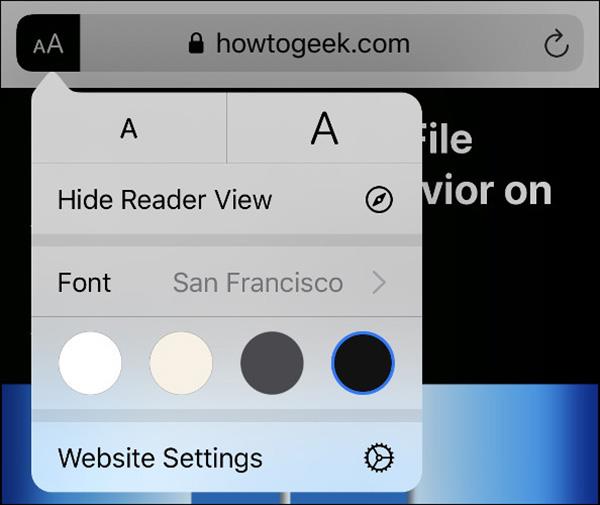
AA ikona pārlūkprogrammā Safari
Visbeidzot, izvēlieties krāsu (baltu, ziloņkaula, pelēku vai melnu), lai mainītu Reader View interfeisa krāsu.
Mainot šos iestatījumus, tie attieksies uz visām vietnēm, kuras izmantojat ar Reader View. Lai atgrieztos parastajā lapā, vēlreiz nospiediet AA un atlasiet Slēpt lasītāja skatu .
Iespējot automātisko lasītāja režīmu noteiktām lapām
Ja noklikšķināt uz AA un pēc tam atlasāt Vietnes iestatījumi , varat iespējot opciju Lietot lasītāju automātiski . Programmā Safari pilnībā automātiski tiks palaists vietnes, kuras esat norādījis domēnam Reader View režīmā.

Ieslēdziet vietnēm automātisko lasītāja skatu
Nospiediet un turiet AA , lai atgrieztos sākotnējā formātā. Safari atcerēsies jūsu iestatījumus vēlākai lietošanai.
Izmantojiet Reader View, lai parādītu bojātas tīmekļa lapas
Reader View ir ne tikai noderīga, lai tīmeklī samazinātu traucējošos faktorus, bet arī atklātu bojātu saturu. Lai gan lielākā daļa pašreizējo vietņu ir izstrādātas, ņemot vērā mobilo saskarni, daudzām vecākām vietnēm tāda nav.
Reader View var filtrēt saturu un parādīt to lasāmā formātā. Lapu var saglabāt kā PDF dokumentu. Lai to izdarītu, ieslēdziet lasītāja skatu, noklikšķiniet uz Kopīgot > Opcijas > PDF . Atlases sarakstā atlasiet Saglabāt failos. Vai arī varat izvēlēties Kopīgot > Drukāt, lai arī izveidotu to pašu PDF dokumentu.
Pielāgojiet tekstu vieglākai lasīšanai
Ja vēlaties ērti lasīt tekstu tālrunī, nevis tikai pārlūkprogrammā Safari, iPhone tālrunim ir daudz funkciju, no kurām varat izvēlēties iestatījumus > Pieejamība > Displejs un teksta lielums .
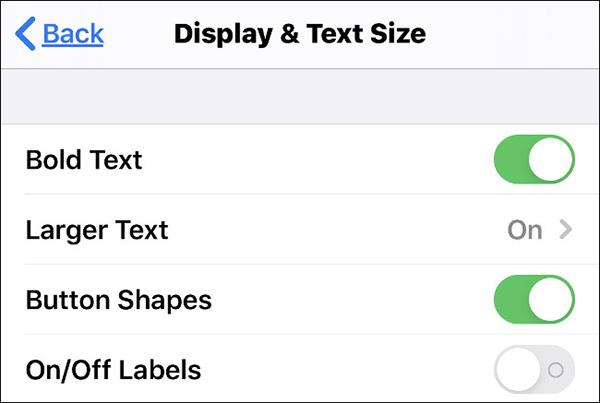
Pieejamības funkcijas
Funkcija Treknraksts ir treknrakstā, padarot to vieglāk lasāmu, nemainot izmēru. Tomēr varat atlasīt lielu tekstu , velciet slīdni no kreisās puses uz labo, lai atlasītu vajadzīgo fonta lielumu.
Citas funkcijas ietver:
Dark Mode, True Tone arī rada daudz efektu
Dark Mode operētājsistēmā iOS 13 būs ļoti noderīgs, ja iPhone lietosiet naktī, kad telpas apgaismojums ir izslēgts. Tumšo režīmu varat iespējot sadaļā Iestatījumi > Displejs un spilgtums . Ja vēlaties, lai šis režīms automātiski ieslēgtos, kad ir tumšs, atlasiet Automātiski .
Zem tumšā režīma ir vēl viena opcija ar nosaukumu True Tone. Ja šis režīms ir iespējots, jūsu iPhone automātiski izveidos ekrāna baltās krāsas balansu. Tas palīdzēs ierīcei attēlot dabiskāk un labi saplūst ar baltiem objektiem vidē, piemēram, papīru.
Ja vēlaties savos videoklipos iekļaut fona mūziku vai, konkrētāk, ierakstīt atskaņoto dziesmu kā videoklipa fona mūziku, ir ļoti vienkāršs risinājums.
Ir divi ātrāki un vienkāršāki veidi, kā Apple ierīcē iestatīt atpakaļskaitīšanu/taimeri.
Ja jūsu iPhone vai iPad ir bojāta barošanas poga, jūs joprojām varat bloķēt ekrānu (vai pat to restartēt), izmantojot pieejamības funkciju AssistiveTouch. Lūk, kā.
Galvenais šeit ir tas, ka atverot paziņojumu centru un pēc tam atverot kameras lietotni, tas nozīmē, ka jūs maldināt YouTube, liekot domāt, ka lietotne joprojām ir atvērta.
Ja jūtaties nokaitināts par pārāk daudzu ziņojumu saņemšanu no noteiktas personas (vai tērzēšanas grupas) sava iPhone lietotnē Ziņojumi, varat viegli izslēgt šos kaitinošos paziņojumus.
Lielākajai daļai Android televizoru mūsdienās ir tālvadības pultis ar ierobežotu skaitu pogu, kas apgrūtina televizora vadību.
Vai esat kādreiz juties aizkaitināts par to, ka jūsu iPhone vai iPad dažreiz automātiski ieslēdz ekrānu, kad tiek saņemts paziņojums?
Šī ir pirmā reize, kad Apple ļauj lietotājiem izvēlēties trešās puses lietotni kā noklusējuma pārlūkprogrammu operētājsistēmā iOS.
Ja vēlaties iPhone tālrunī atrast vecos ziņojumus, varat to izdarīt divos tālāk norādītajos veidos.
Uzņemot fotoattēlu ar iPhone priekšējo kameru, skatu meklētājs apvērs jūsu attēlu. Izmantojot iOS 14, Apple beidzot ir integrējis šo vienkāršo iestatījumu savās ierīcēs lietotnē Kamera.
Varat izmantot funkciju Find My, lai attālināti pārbaudītu akumulatora darbības laiku iPhone vai iPad, kuru nenēsāt līdzi.
Ekrānuzņēmuma uzņemšana ir viens no pamatuzdevumiem, ko, iespējams, jebkad ir izmantojis jebkurš iPhone lietotājs.
Operētājsistēmā iOS 14 un jaunākās versijās Apple sniedz drošības ieteikumus, kas brīdina, ja jūsu izmantotā parole apdraud jūsu kontu.
Ir beigušies laiki, kad mati bija jāvelk ārā, mēģinot tikt galā ar zip arhīviem savā iPhone vai iPad.
Operētājsistēmā iOS 14 Apple ieviesa ļoti noderīgu jaunu funkciju ar nosaukumu Back Tap.
Vai esat kādreiz pieredzējis, ka jūsu iPhone ekrāns automātiski iedegas vai kļūst tumšāks "neparastā" veidā, radot daudz diskomforta?
Piešķirot savām AirPod ierīcēm unikālu nosaukumu, jūs viegli atradīsiet austiņas un varēsiet ar tām izveidot savienojumu, kad tas būs nepieciešams.
Ja jums nav nepieciešams izmantot šo atslēgu kopu, varat to pilnībā izslēgt.
Iebūvētajā lietotnē Photos iOS un iPadOS ir iebūvēta funkcija, kas ļauj elastīgi pagriezt fotoattēlus no dažādiem leņķiem.
IPhone interfeiss parasti ir diezgan vienkāršs un intuitīvs, taču dažreiz dažas lietas joprojām parādās bez paskaidrojumiem, liekot lietotājiem justies apmulsuši.
Sound Check ir neliela, bet diezgan noderīga funkcija iPhone tālruņos.
iPhone lietotnē Fotoattēli ir atmiņu funkcija, kas izveido fotoattēlu un videoklipu kolekcijas ar mūziku, piemēram, filmu.
Kopš pirmās palaišanas 2015. gadā Apple Music ir izaudzis ārkārtīgi liels. Līdz šim tā ir pasaulē otrā lielākā maksas mūzikas straumēšanas platforma pēc Spotify. Papildus mūzikas albumiem Apple Music ir arī mājvieta tūkstošiem mūzikas videoklipu, diennakts radiostaciju un daudzu citu pakalpojumu.
Ja vēlaties savos videoklipos iekļaut fona mūziku vai, konkrētāk, ierakstīt atskaņoto dziesmu kā videoklipa fona mūziku, ir ļoti vienkāršs risinājums.
Lai gan iPhone tālrunī ir iebūvēta lietotne Weather, dažreiz tā nesniedz pietiekami detalizētus datus. Ja vēlaties kaut ko pievienot, App Store ir daudz iespēju.
Papildus fotoattēlu kopīgošanai no albumiem lietotāji var pievienot fotoattēlus koplietotajiem albumiem iPhone tālrunī. Varat automātiski pievienot fotoattēlus koplietotajiem albumiem, atkārtoti nestrādājot no albuma.
Ir divi ātrāki un vienkāršāki veidi, kā Apple ierīcē iestatīt atpakaļskaitīšanu/taimeri.
App Store ir tūkstošiem lielisku lietotņu, kuras jūs vēl neesat izmēģinājis. Parastie meklēšanas vienumi var nebūt noderīgi, ja vēlaties atklāt unikālas lietotnes, un nav patīkami sākt bezgalīgu ritināšanu ar nejaušiem atslēgvārdiem.
Blur Video ir programma, kas aizmiglo ainas vai jebkuru saturu, ko vēlaties tālrunī, lai palīdzētu mums iegūt attēlu, kas mums patīk.
Šis raksts palīdzēs jums instalēt Google Chrome kā noklusējuma pārlūkprogrammu operētājsistēmā iOS 14.


























